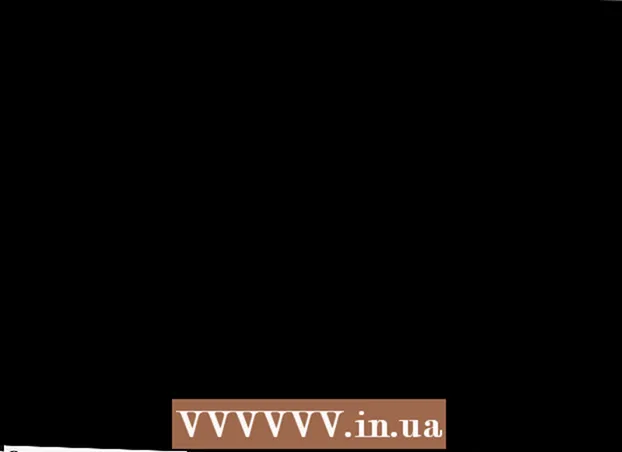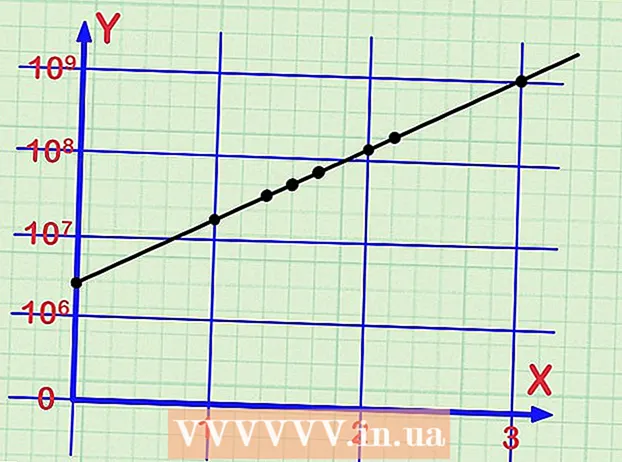作者:
Bobbie Johnson
创建日期:
8 四月 2021
更新日期:
1 七月 2024

内容
当系统文件损坏时,您的 Windows 将无法使用。或许所有的程序都开始运行缓慢,你想回到以前的表现。幸运的是,恢复和重新安装 Windows XP 很容易。无论您使用什么版本的 Windows XP,都可以按照本教程学习如何制作它们。
脚步
方法 1 of 3:恢复
 1 插入 Windows XP 光盘。 如果您没有这样的光盘,请联系您的计算机供应商,或从 Internet 下载 .iso 文件以将其刻录到一张空白光盘。小心病毒并记住您仍然需要输入激活码。
1 插入 Windows XP 光盘。 如果您没有这样的光盘,请联系您的计算机供应商,或从 Internet 下载 .iso 文件以将其刻录到一张空白光盘。小心病毒并记住您仍然需要输入激活码。 - 2 写下您的激活码。 在开始安装之前执行此操作非常重要。这是一个 25 位代码,您需要输入该代码才能安装 Windows。它通常可以在两个地方找到:
- 随 Windows XP 光盘一起提供,通常在背面。
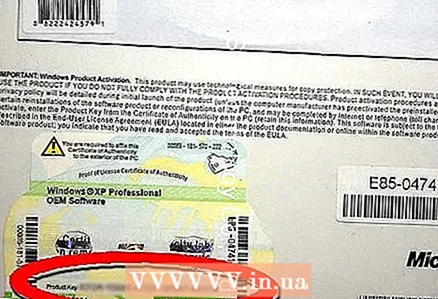
- 随您的计算机一起提供。如果这是家用计算机,则代码位于系统单元的背面。在笔记本电脑上,它位于盖子的底部。
- 随 Windows XP 光盘一起提供,通常在背面。
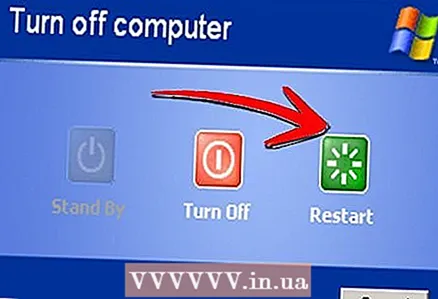 3 重新启动计算机。 确保插入了 Windows XP 光盘。您的计算机必须配置为从 CD 启动。为此,您需要转到 BIOS 设置菜单。
3 重新启动计算机。 确保插入了 Windows XP 光盘。您的计算机必须配置为从 CD 启动。为此,您需要转到 BIOS 设置菜单。 - 为此,请在启动过程中出现制造商徽标时按下“设置按钮”。此按钮因计算机而异,但最常见的是 F2、F10、F12 或 Del。您的按钮将与制造商的徽标显示在同一屏幕上。

- 在 BIOS 中,打开 Boot 选项卡。将 CD 设置为第一引导设备。根据您的 BIOS 及其设置,此项目可能称为 DVD、光驱或 CD/DVD 驱动器。
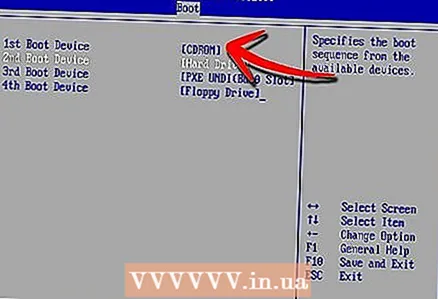
- 保存设置并退出 BIOS。您的计算机将重新启动。
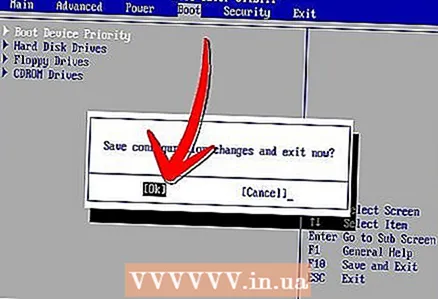
- 为此,请在启动过程中出现制造商徽标时按下“设置按钮”。此按钮因计算机而异,但最常见的是 F2、F10、F12 或 Del。您的按钮将与制造商的徽标显示在同一屏幕上。
 4 开始安装。 制造商的标志消失后,您将看到短语 Press any key to boot from CD。按键盘上的任意键开始安装过程。如果你什么都不按,电脑会像往常一样从硬盘启动。
4 开始安装。 制造商的标志消失后,您将看到短语 Press any key to boot from CD。按键盘上的任意键开始安装过程。如果你什么都不按,电脑会像往常一样从硬盘启动。  5 等待驱动程序加载。 要开始安装过程,Windows 必须下载所需的驱动程序。然后你会看到一个欢迎窗口。按 Enter 开始安装。不要启动故障恢复控制台。
5 等待驱动程序加载。 要开始安装过程,Windows 必须下载所需的驱动程序。然后你会看到一个欢迎窗口。按 Enter 开始安装。不要启动故障恢复控制台。  6 阅读协议。 然后按 F8 同意并继续。该程序将显示可供安装的 Windows 列表。大多数用户只会看到一个选项。
6 阅读协议。 然后按 F8 同意并继续。该程序将显示可供安装的 Windows 列表。大多数用户只会看到一个选项。  7 选择安装选项。 如果你只有一个,它会被默认选中。按 R 开始恢复过程。 Windows 将开始复制文件,稍后将自动重新启动计算机。之后,恢复过程本身将直接开始。
7 选择安装选项。 如果你只有一个,它会被默认选中。按 R 开始恢复过程。 Windows 将开始复制文件,稍后将自动重新启动计算机。之后,恢复过程本身将直接开始。 - 您需要确认日期和时间以及其他基本设置。在大多数情况下,默认设置就可以了。
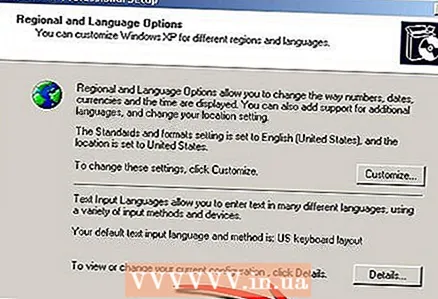
- 您需要确认日期和时间以及其他基本设置。在大多数情况下,默认设置就可以了。
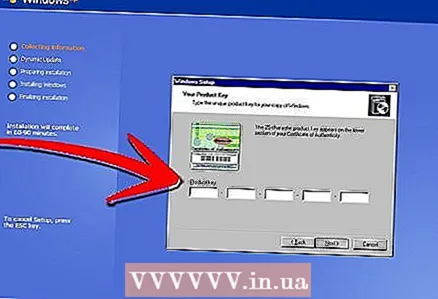 8 输入您的激活码。 在安装结束时,您需要输入激活码。 Windows 将在继续之前验证此代码的真实性。
8 输入您的激活码。 在安装结束时,您需要输入激活码。 Windows 将在继续之前验证此代码的真实性。 - 安装后,您需要在线或通过电话授权您的 Windows 副本。登录新恢复的系统后,您将看到产品激活向导。如果您有 Internet 连接,则可以一键授权您的 Windows 副本。
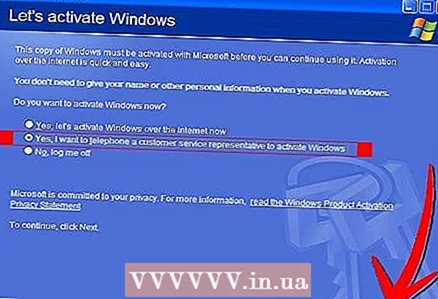
- 安装后,您需要在线或通过电话授权您的 Windows 副本。登录新恢复的系统后,您将看到产品激活向导。如果您有 Internet 连接,则可以一键授权您的 Windows 副本。
- 9 检查程序。 安装完成后,您恢复的 Windows 将启动。由于系统文件已更改,您的某些程序可能无法运行 - 它们需要重新安装。
- 您可能需要为某些设备重新安装驱动程序。要找出哪些设备工作不正常,请打开“开始”并右键单击“我的电脑”>“属性”>“设备管理器”。如果您看到带有黄色图标和感叹号的设备,则需要为它们重新安装驱动程序。
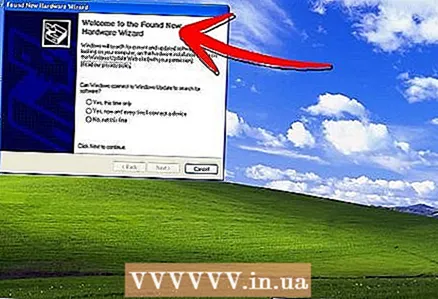
- 在恢复期间,您的个人数据和文件应完好无损。检查一切是否到位。

- 您可能需要为某些设备重新安装驱动程序。要找出哪些设备工作不正常,请打开“开始”并右键单击“我的电脑”>“属性”>“设备管理器”。如果您看到带有黄色图标和感叹号的设备,则需要为它们重新安装驱动程序。
方法 2 of 3:格式化和安装
 1 保存您的数据。 格式化并重新安装 Windows 将清理您的硬盘驱动器。确保在开始安装之前备份所有重要数据。照片、电影和音乐将被删除。
1 保存您的数据。 格式化并重新安装 Windows 将清理您的硬盘驱动器。确保在开始安装之前备份所有重要数据。照片、电影和音乐将被删除。  2 插入 Windows 光盘。 记下您的激活码,您在安装过程中会用到它。配置从 CD 引导以运行安装程序。
2 插入 Windows 光盘。 记下您的激活码,您在安装过程中会用到它。配置从 CD 引导以运行安装程序。 - 本文第一部分的步骤 1-4 中详细介绍了此操作。
 3 等待驱动程序加载。 要开始安装过程,Windows 需要下载所需的驱动程序。之后,您将看到一个欢迎窗口。按 Enter 开始安装。不要启动故障恢复控制台。
3 等待驱动程序加载。 要开始安装过程,Windows 需要下载所需的驱动程序。之后,您将看到一个欢迎窗口。按 Enter 开始安装。不要启动故障恢复控制台。  4 阅读协议。 之后按 F8 同意并继续。该程序将显示可供安装的 Windows 列表。
4 阅读协议。 之后按 F8 同意并继续。该程序将显示可供安装的 Windows 列表。 - 5 删除分区。 您将看到硬盘分区列表。它们是 C: 和 D: 驱动器(字母取决于您的系统设置)。
- 如果您忘记某些事情,这是您重新启动计算机并保存数据的最后机会。删除分区后,数据将被删除。

- 突出显示包含 Windows 的分区。这通常是 C 部分。按 D 删除该部分。按 Enter 确认删除分区。
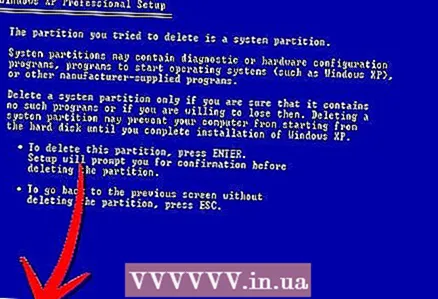
- 你还有一次回去的机会。要实际确认删除分区,请按 L。
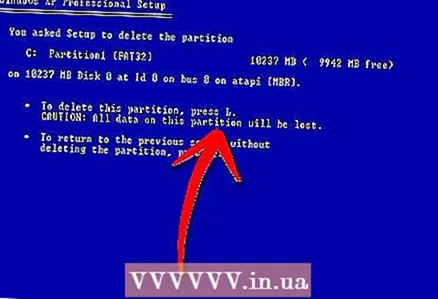
- 如果您忘记某些事情,这是您重新启动计算机并保存数据的最后机会。删除分区后,数据将被删除。
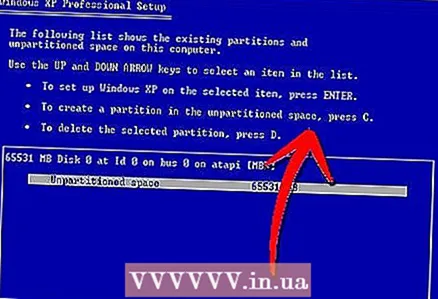 6 创建一个新部分。 选择一个未分配的区域。按 C 创建一个新部分。输入可能的最大值并按 Enter。
6 创建一个新部分。 选择一个未分配的区域。按 C 创建一个新部分。输入可能的最大值并按 Enter。 - 如果您打算稍后通过 Windows 创建其他分区,则可以创建一个较小的分区。您可以这样做的原因有很多,但对于大多数用户来说,尽可能大的音量会起作用。
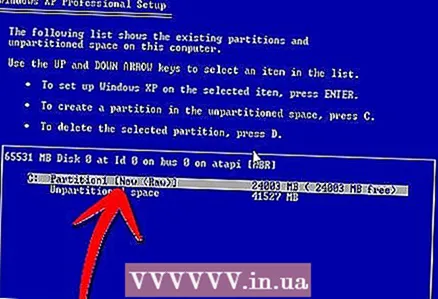
- 如果您打算稍后通过 Windows 创建其他分区,则可以创建一个较小的分区。您可以这样做的原因有很多,但对于大多数用户来说,尽可能大的音量会起作用。
- 7 开始安装 Windows。 创建分区后,突出显示它并按 Enter 开始安装 Windows。您需要格式化此部分。选择“使用 NTFS 文件系统格式化分区”。选择 NTFS 而不是 FAT,因为 NTFS 在 Windows 上运行得更好。
- 格式化开始。它可以持续长达几个小时,具体取决于您的硬盘驱动器的大小和速度。然而,对于大多数用户来说,只需几分钟。
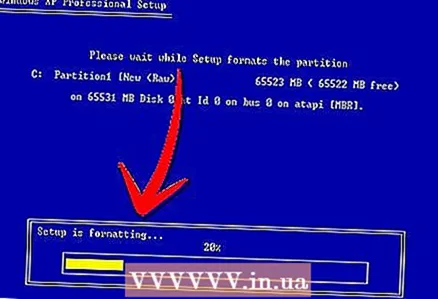
- 成功格式化后,Windows 将复制它需要安装的文件。它也需要几分钟,不需要用户干预。
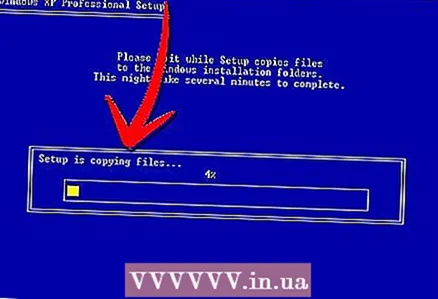
- 格式化开始。它可以持续长达几个小时,具体取决于您的硬盘驱动器的大小和速度。然而,对于大多数用户来说,只需几分钟。
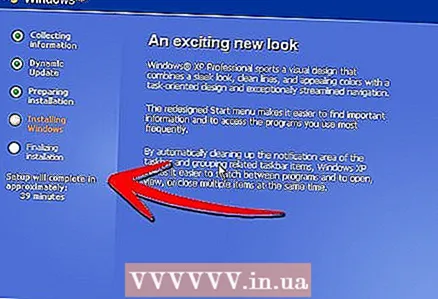 8 Windows 将开始安装。 这是一个自动过程,在此过程中您只需要输入一些数据。首先,这是您的语言和地区。如果不合适,请更改默认设置。然后单击“下一步”。
8 Windows 将开始安装。 这是一个自动过程,在此过程中您只需要输入一些数据。首先,这是您的语言和地区。如果不合适,请更改默认设置。然后单击“下一步”。 - 现在输入您的姓名和组织。它们将用于签署文档,以后可以在 Windows 中进行更改。
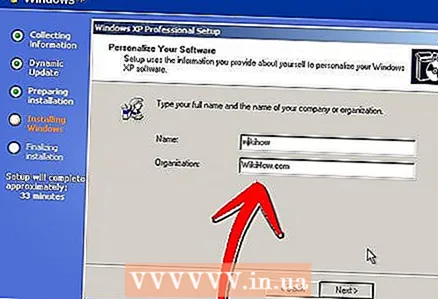
- 现在输入您的姓名和组织。它们将用于签署文档,以后可以在 Windows 中进行更改。
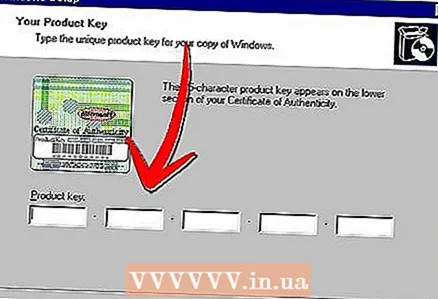 9 输入您的激活码。 您需要输入一个 25 位数的代码。如果您是从光盘安装 Windows XP SP3,则在此阶段不需要输入它。
9 输入您的激活码。 您需要输入一个 25 位数的代码。如果您是从光盘安装 Windows XP SP3,则在此阶段不需要输入它。 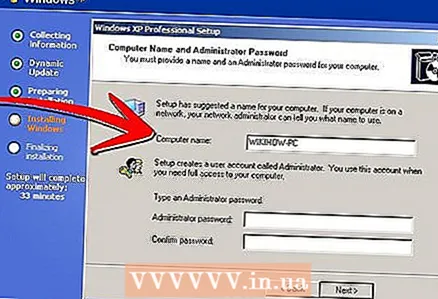 10 输入计算机名称。 此名称将出现在网络上以描述您的计算机。 Windows 会自动为您创建一个名称,但您可以轻松地将其更改为其他名称。
10 输入计算机名称。 此名称将出现在网络上以描述您的计算机。 Windows 会自动为您创建一个名称,但您可以轻松地将其更改为其他名称。 - 在 XP Professional 中,系统会提示您为管理员帐户创建密码。
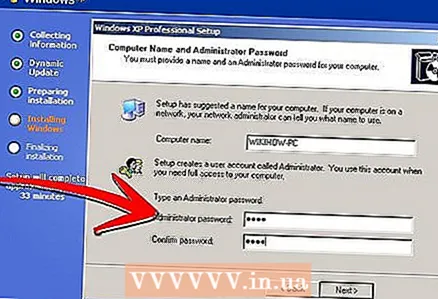
- 在 XP Professional 中,系统会提示您为管理员帐户创建密码。
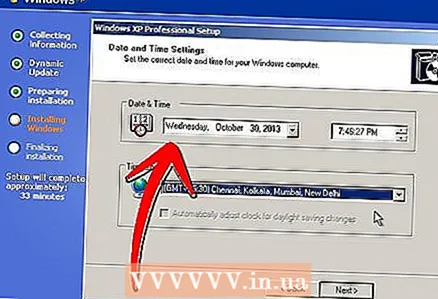 11 设置正确的日期和时间。 您将看到可以自定义的日历和时钟。您还可以设置您所在地区的时区。
11 设置正确的日期和时间。 您将看到可以自定义的日历和时钟。您还可以设置您所在地区的时区。 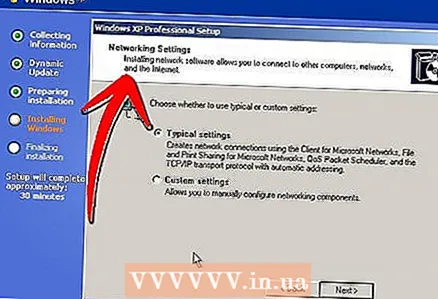 12 进行基本的网络设置。 您必须在标准和手动网络配置之间进行选择。对于大多数用户来说,默认设置就可以了。如果您在公司环境中安装系统,请咨询您的管理员。
12 进行基本的网络设置。 您必须在标准和手动网络配置之间进行选择。对于大多数用户来说,默认设置就可以了。如果您在公司环境中安装系统,请咨询您的管理员。 - 当要求输入团队名称时,大多数用户会选择第一个选项并保留默认值。如果您在公司环境中,则需要手动指定域。请咨询您的管理员。

- 当要求输入团队名称时,大多数用户会选择第一个选项并保留默认值。如果您在公司环境中,则需要手动指定域。请咨询您的管理员。
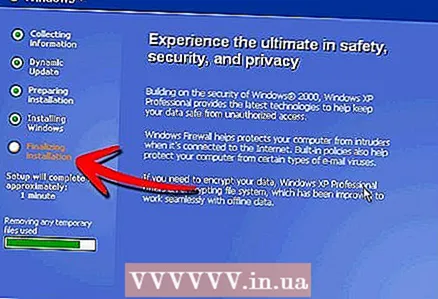 13 Windows 将完成安装。 这需要几分钟并且不需要用户干预。安装完成后,您的计算机将自动重新启动并启动 Windows XP。
13 Windows 将完成安装。 这需要几分钟并且不需要用户干预。安装完成后,您的计算机将自动重新启动并启动 Windows XP。 - 如果您将 BIOS 设置更改为从 CD 启动,您可能会看到按任意键再次从 CD 启动。不要点击任何东西,等到短语消失。这将允许计算机继续从硬盘启动并完成 Windows 安装。

- 如果您将 BIOS 设置更改为从 CD 启动,您可能会看到按任意键再次从 CD 启动。不要点击任何东西,等到短语消失。这将允许计算机继续从硬盘启动并完成 Windows 安装。
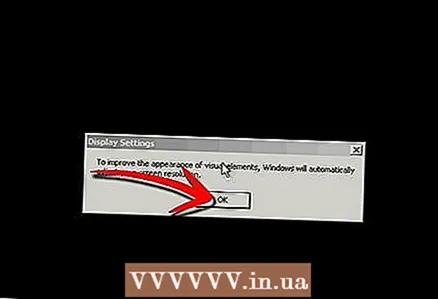 14 单击“确定”以调整屏幕分辨率。 Windows 将尝试为您的计算机自动调整屏幕分辨率。在设置过程中,系统会询问您是否可以阅读屏幕上的文本。如果是,请单击“确定”继续。如果没有,请单击取消,或等待 20 秒,直到屏幕返回默认设置。
14 单击“确定”以调整屏幕分辨率。 Windows 将尝试为您的计算机自动调整屏幕分辨率。在设置过程中,系统会询问您是否可以阅读屏幕上的文本。如果是,请单击“确定”继续。如果没有,请单击取消,或等待 20 秒,直到屏幕返回默认设置。 - 15 单击下一步继续安装。 配置屏幕后,您将看到 Windows 欢迎窗口。只需几分钟。
- Windows 还会检查您的互联网连接。如果您打算稍后进行设置,则可以跳过此步骤。
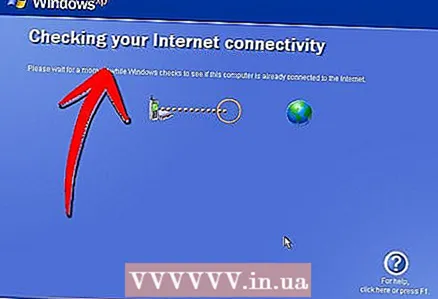
- 接下来,Windows 会询问您是连接到家庭网络还是直接连接到 Internet。如果您使用的是路由器,请选择第一项。如果调制解调器直接连接到您的计算机,请选择第二项。
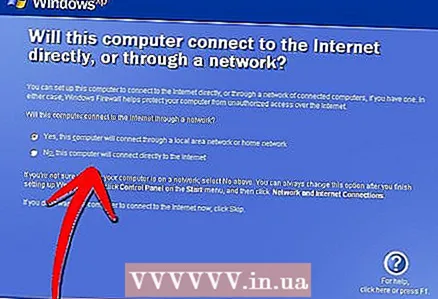
- 系统将提示您向 Microsoft 注册您的产品。决定你是否需要它。不需要使用 Windows。
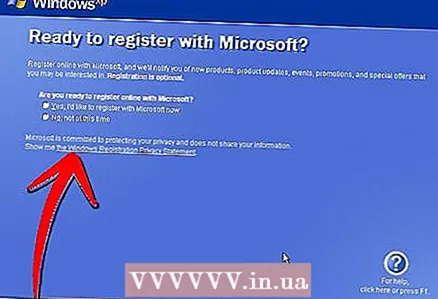
- Windows 还会检查您的互联网连接。如果您打算稍后进行设置,则可以跳过此步骤。
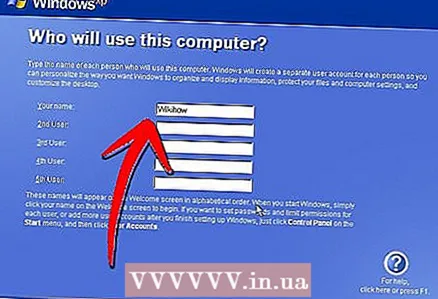 16 输入你的用户名。 您可以在计算机上创建多个帐户。您至少需要创建一个。在此窗口中,您最多可以添加五个用户,安装后可以通过控制面板添加更多用户。
16 输入你的用户名。 您可以在计算机上创建多个帐户。您至少需要创建一个。在此窗口中,您最多可以添加五个用户,安装后可以通过控制面板添加更多用户。 - 输入名称后,单击完成以完成安装。 Windows 将开始加载,您很快就会看到您的新桌面。
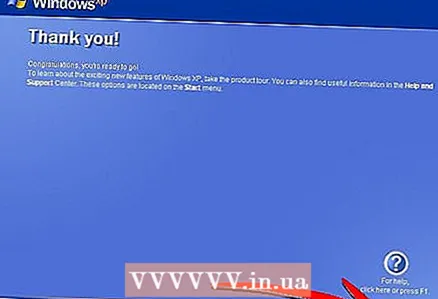
- 输入名称后,单击完成以完成安装。 Windows 将开始加载,您很快就会看到您的新桌面。
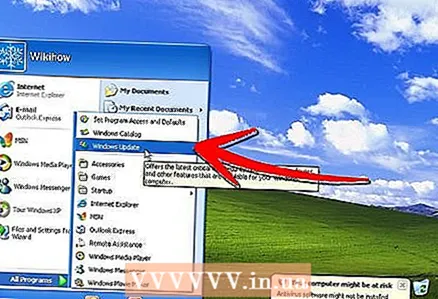 17 运行 Windows 更新。 您的安装已完成,但您应该首先运行 Windows 更新以下载最新的系统更新。这非常重要,因为它们可以修复系统漏洞并提高稳定性。
17 运行 Windows 更新。 您的安装已完成,但您应该首先运行 Windows 更新以下载最新的系统更新。这非常重要,因为它们可以修复系统漏洞并提高稳定性。 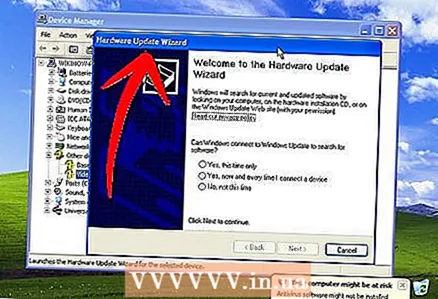 18 安装驱动程序。 您很可能需要再次安装驱动程序,因为计算机已格式化。根据您计算机的组件,这些可能是视频卡、调制解调器、网卡、声卡等的驱动程序。
18 安装驱动程序。 您很可能需要再次安装驱动程序,因为计算机已格式化。根据您计算机的组件,这些可能是视频卡、调制解调器、网卡、声卡等的驱动程序。 - 这些驱动程序可以在计算机随附的光盘上找到,也可以从制造商的网站上下载。
方法 3 of 3:无盘安装
- 1 从恢复分区安装。 大多数计算机制造商的计算机都带有包含 Windows 安装文件的硬盘分区。为了开始安装,您需要从恢复分区启动。
- 启动恢复分区最常用的键是 F11 键。在计算机启动时,您将看到制造商徽标旁边要按哪个键。

- 恢复分区因制造商而异。按照屏幕上的说明启动 Windows 安装程序。然后按照本文上一部分的步骤 3 中的说明进行操作。
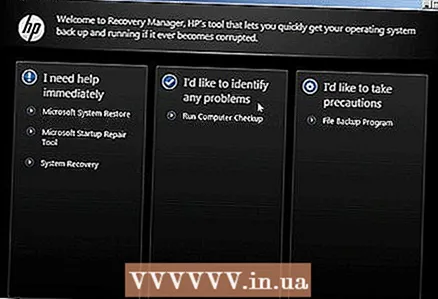
- 启动恢复分区最常用的键是 F11 键。在计算机启动时,您将看到制造商徽标旁边要按哪个键。
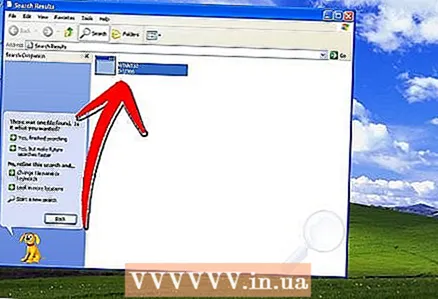 2 从 Windows 安装。 您需要使用 winnt32.exe 文件。这是一个可以在 Windows XP 中找到的 Windows 启动文件。为此,请打开“开始”并单击“搜索”。在左侧,选择所有文件和文件夹。在搜索栏中输入“winnt32.exe”。
2 从 Windows 安装。 您需要使用 winnt32.exe 文件。这是一个可以在 Windows XP 中找到的 Windows 启动文件。为此,请打开“开始”并单击“搜索”。在左侧,选择所有文件和文件夹。在搜索栏中输入“winnt32.exe”。 - 运行 winnt32.exe 将重新启动您的计算机以开始 Windows 安装。从现在开始,请按照本文上一部分的步骤 3 中的说明进行操作。您仍然需要输入激活码。您的数据将像正常安装一样被删除。
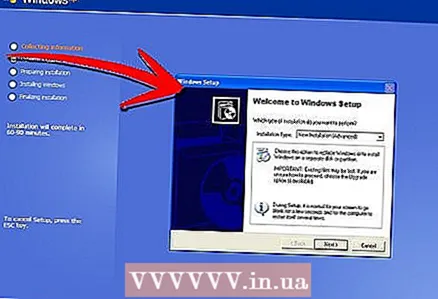
- 运行 winnt32.exe 将重新启动您的计算机以开始 Windows 安装。从现在开始,请按照本文上一部分的步骤 3 中的说明进行操作。您仍然需要输入激活码。您的数据将像正常安装一样被删除。
提示
- 在开始安装之前,请确保您拥有所需的一切。检查激活码。将所有必需的驱动程序下载到磁盘,以便您可以在 Windows 安装程序完成后立即安装它们。